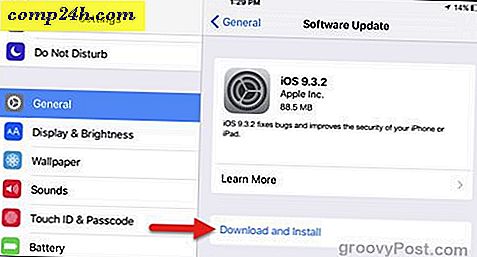10 vigtige Windows Navigation Tips og tricks
Der er mange måder at komme rundt på Windows med en mus, tastaturgenveje og nu via berøringsbevægelser i Windows 8 og RT. Nogle er indlysende og andre - ikke så meget. Her er nogle nyttige tips og tricks, der gør det muligt at håndtere Windows mere effektivt.
Tag den Classic Up-knap i Windows 7 tilbage
Når du navigerer Windows Explorer i XP, var det nemt at gå op i en mappe ved at klikke på mappen op-knappen. Den nemme måde at gå op på en mappe er ramt Alt + Pil op . Eller du kan få den visuelle cue tilbage i Windows 7 ved at installere Classic Shell, som også genopretter startmenuen i Windows 8.
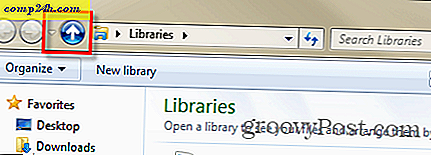
Alt + Tab Alternativ
Ved hjælp af Alt + Tab kan du cykle gennem alle åbne vinduer, men du vil måske bare cykle gennem åbne Windows Explorer-skærme. For at gøre det skal du holde Ctrl- tasten nede og klikke på ikonet Stifinder i proceslinjen.

Få den grundlæggende Windows-menu i kontekstmenuen i Windows 7 eller 8
Når du højreklikker på et aktivt program på proceslinjen i Windows 7 eller Windows 8, vises det springlisteelementerne. Selvom en nyttig funktion, kan du nogle gange bare minimere eller maksimere et program som du plejede at gøre i XP.

For at få Windows til at vise den gamle menu fra proceslinjen, hold Ctrl + Shift nede, og højreklik derefter på programknappen på proceslinjen.

Kopier en fil eller mappepath via kontekstmenuen
Hvis du hurtigt skal kopiere stien til en fil eller mappe, skal du holde Shift- tasten nede og derefter højreklikke på filen for at få indstillingen "Kopier som sti" i Kontekstmenuen.

Tilføj noget element i kontekstmenuen
Du kan tilføje stort set ethvert element eller sted til kontekstmenuen i Windows. Dette giver dig mulighed for at komme til ofte brugte programmer og mapper hurtigere. Opsæt dialogboksen Kør og skriv: shell: sendto og tryk Enter. Derefter skal du blot tilføje genvej til det program eller den mappe, du vil have i SendTo-biblioteket.

Hvis du har for mange elementer vist, skal du bare slette dem fra mappen Send til. Eller du kan fjerne kontekstmenupunkter med CCleaner. Her er et par eksempler på, hvad du måske vil føje til kontekstmenuen:
- Tilføj SkyDrive for at sende til menuen
- Tilføj Dropbox for at sende til menuen
- Tilføj Google Drev for at sende til menuen
- Tilføj kopi og flyt til mappekommandoer til kontekstmenu
- Tilføj hurtigstart for at sende til menuen
Åbn genveje steder
Genveje er gode, fordi du nemt kan åbne programmer og filer, der er begravet dybt i operativsystemet. Men nogle gange skal du måske gå direkte til, hvor filen eller programmet er installeret. Højreklik på genvejen, og klik på knappen Åbn filplacering på fanen Genvej.

Gør kommandoprompt lettere at bruge
Fra strømbrugere til begyndere kan alle drage fordel af at bruge kommandoprompt i Windows. For at gøre det lettere at få adgang, skal du bruge Skift + højreklik for at åbne kommandoprompten direkte i en mappe. Hvis du er træt af langsomt at skrive lange stier hele tiden, er det nemt at aktivere evnen til at kopiere varer fra udklipsholderen til prompten.

Tilføj enhver mappe til favoritter
Favorites-sektionen i Windows Stifinder giver dig hurtig adgang til mapper, du bruger ofte. Mens du er i en mappe, bruger du meget, højreklik på Favoritter og vælg "Tilføj nuværende placering til favoritter"

Ryd alle åbne Windows på skrivebordet
Hvis du har en masse vinduer åben til enhver tid og har brug for at se dit skrivebord hurtigt, skal du holde Windows Nøgle + D. Tryk på samme kombinationsboks igen for at få alle de åbne vinduer kommet tilbage. Du kan også klikke på højre hjørne af systembakken for hurtigt at vise skrivebordet.

Skift standard 7 Folder til Windows 7 Explorer
I Windows 7, åbnes Windows Stifinder fra Opgavelinjen som standard til Biblioteksvisning. Men du kan helst åbne den på et sted, du bruger oftere. Du kan gøre det ved at ændre Windows Stifinder ikonets egenskaber. For en fuld gennemgang, se vejledning om, hvordan du ændrer standard explorer-mappen.

Bonus Tip: Check for Windows-opdateringer fra IE
Her er et nyttigt trick du måske ikke ved om. Du kan tjekke for Windows-opdateringer fra Internet Explorer - nej, ikke browsere til vinduet Update-webstedet. Men ved at starte Windows Update ved at klikke på Værktøjer> Windows Update .

Der er mange andre cool måder at komme rundt i Windows lettere. Hvad er nogle af dine yndlings tips til at komme rundt hurtigere? Efterlad en kommentar og fortæl os om det!